
آموزش تنظیم DNS
با وجود تحریمهای ایران، امکان دانلود آسان و راحت برخی از بازیهای وجود ندارد.
گاهی اوقات با وجود عملکرد بدون مشکل اینترنت و سرویس PSN همچنان نمیتوانید به بعضی بخشهای PSN دسترسی داشته باشید،
و از سمتی سرویسهای شرکت مایکروسافت، برای کاربران ایرانی جزو سرویسهای تحریمی است و استفاده از آنها به صورت عادی امکان پذیر نیست. گیمرهای ایرانی برای استفاده از سرویسهای ایکس باکس و ps، نیاز به تنظیم دی ان اس دارند.
استفاده از DNS به بازیکنان امکان اتصال مناسب به سرور بازیها و استفاده از سرویسهای تحریمی را میدهد.
با شناخت بهترین dns برای ps4 و بهترین dns برای ps5 یا ایکس باکس میتوانید سرعت و پینگ بهتری را در حین بازی تجربه کنید. بر این اساس میخواهیم در این مقاله بهترین DNS برای پلی استیشن و ایکس باکس را معرفی و نحوه ست کردن DNS با پلی استیشن 4 و 5 را شرح دهیم. پس تا انتهای مقاله با ما همراه باشید.
DNS چیست و چگونه کار میکند؟
DNS یا Domain Name System یک سیستم است که نام دامنهها را به آدرسهای IP متناظرشان تبدیل میکند. این سیستم اجازه میدهد تا وقتی یک کاربر یک نام دامنه را وارد میکند، بهجای آنکه باید آدرس IP متناظر آن را یاد بگیرد، سیستم بهطور خودکار آن را به آدرس IP ترجمه کند و اتصال را برقرار کند. در واقع، DNS بهعنوان یک دفترچه تلفن بزرگ برای اینترنت عمل میکند و نقش مهمی در ارتباط کاربران با سایتها و سرویسهای مختلف اینترنتی دارد.
تنظیم دی ان اس برای کنسولهای ایکس باکس
1-تنظیم دی ان اس برای کنسولهای Xbox series:
- برای تغییر تنظیمات دی ان اس در کنسولهای نسل نهمی ایکس باکس ابتدا قسمت تنظیمات کنسول را باز کنید.
- و سپس تنظیمات شبکه را انتخاب و آنرا باز کنید.
- از بین گزینههای نمایش داده شده Advanced settings را انتخاب کنید.
- سپس وارد گزینه دوم یعنی DNS settings شوید
- با وارد شدن به این بخش دو گزینه Automatic و Manual را مشاهده میکنید. گزینه Manual را انتخاب کرده و سپس DNS خود را وارد کنید.
- 2-تنظیم دی ان اس برای کنسول Xbox one:
برای تنظیم DNS در کنسول ایکس باکس وان ابتدا وارد تنظیمات شوید. - از صفحه تنظیمات گزینه Network را انتخاب کنیدو وارد صفحه Network settings بشوید.
- سپس از بین انتخابهای موجود قسمت Advanced settings را انتخاب کنید.
- با وارد شدن به قسمت تنظیمات پیشرفته گزینه DNS settings را انتخاب کنید و وارد آن بشوید.
- با وارد شدن به این قسمت از بین دو گزینه ظاهر شده گزینه Manual را انتخاب کنید
- و سپس دی ان اس مورد نظر خود را به ترتیب در قسمتهای مشخص شده وارد کنید.
تنظیم دی ان اس برای کنسولهای پلی استیشن
1-تنظیم دی ان اس برای کنسولهای PS4:
- کنسول پلی استیشن ۴ را روشن کنید
- به بخش Network وارد شوید
- گزینه Settings را انتخاب کنید
- به بخش Set Up Internet Connection وارد شوید
- دکمه Option کنترلر خود را فشار دهید یا منوی مد نظر برای شما باز شود
- گزینه Advanced Settings را انتخاب کنید
- گزینههای Primary DNS و Secondary DNSرا انتخاب کنید. این دو گزینه همان DNS اولیه و ثانویه است. در قسمت Primary DNS دی ان اس اول و در قسمت Secondary DNS دی ان اس دوم را وارد کنید.
- گزینه OK را کلیلک کنید.
- کمی منتظر بمانید تا کنسول پلی استیشن شما یک تست شبکه انجام دهد. در صورت تأیید اطلاعات شما به اینترنت تازهای وصل میشوید.
2-تنظیم دی ان اس برای کنسول PS5:
- به صفحه Settings بروید.
- در این صفحه گزینه Network را انتخاب کنید.
- در این منو، از نوار سمت چپ گزینه Settings را انتخاب کنید.
- گزینه Set Up Internet Connection را انتخاب کنید تا لیست نتورکهای موجود نمایش داده شود.
- اینترنتی که در حال استفاده از آن هستید را انتخاب کنید.
- از این منو گزینه Advanced Settings را انتخاب کنید تا تنظیمات پیشرفته مربوط به اینترنت مصرفی نمایش داده شود.
- گزینه DNS Settings را انتخاب کنید و حالت آن را از Automatic به Manual تغییر دهید. بعد از انجام این کار دو نوار جدید Primary DNS و Secondary DNS نمایش داده میشوند.
- گزینه Primary DNS را انتخاب کرده و دی ان اس اول را در آن وارد کنید.
- گزینه Secondary DNS را انتخاب کرده و دی ان اس دوم را در آن وارد کنید.
- گزینه OK پایین صفحه را انتخاب کنید. بعد از تست اینترنت توسط پلی استیشن 5 میتوانید از DNS جدید خود استفاده کنید.
بهترین دی ان اس های کنسول چیست؟
در این بخش به معرفی چند سرویس DNS برای گیمرها میپردازیم. در طی سالهای گذشته سرویسهای رفع تحریم ایرانی عملکرد عالی داشتند. این سرویسها به دلیل رایگان و موثر بودن، به محبوبیت زیادی دست پیدا کردند.
سرویس DNS شکن:
یک سرویس رفع تحریم داخلی است. با استفاده از آن دسترسی به سایتها و سرویسهایی که برای ایرانیها تحریم هستند ممکن میشود.
با مراجعه به وبسایت شکن میتوانید دامنه مورد نظر را جستجو کنید.
- 178.22.122.100
- 185.51.200.2
سرویس دی ان اس الکترو:
توسط جمعی از گیمرها و متخصصین جوان معرفی شد. این سرویس علاوه بر دی ان اس تحریم شکن، دارای برنامه رفع تحریم برای کامپیوتر و گوشیهای اندرویدی است.
- 78.157.42.100
- 78.157.42.101
سرویس DNS رادار:
با حمایت وزارت ارتباطات تشکیل شد و در دسترس گیمرها قرار گرفت. این سرویس شامل دو بخش برنامه کاهش پینگ و دی ان اس رفع تحریم است.
- 10.202.10.10
- 10.202.10.11
سرویس DNS بگذر:
با استفاده از سرویس بگذر، مانند سایر تحریم شکنها میتوانید به آسانی به سرویسهای تحریمی متصل شوید و از آنها استفاده کنید.
- 185.55.226.26
- 185.55.226.25
در ادامه لیستی از دی ان اس های پر استفاده و تحریم گذر را برای شما داد میدهیم:
- DNS اولیه: 1.1.1.1 و ثانویه: 1.0.0.1 (DNS کلادفلر برای بهبود سرعت دانلود و قطع نشدن دانلود)
- DNS اولیه: 8.8.8.8 و ثانویه: 8.8.4.4 (DNS گوگل برای بهتر شدن سرعت دانلود و پینگ)
- DNS اولیه: 129.250.35.250 و ثانویه: 129.250.35.251 (NTT DNS برای بهبود سرعت دانلود)
- DNS اولیه: 208.67.222.222 و ثانویه: 208.67.220.220 (OpenDNS برای بهبود پینگ و سرعت دانلود)
- DNS اولیه: 9.9.9.9 و ثانویه: 149.112.112.112 (Quad9 برای بهبود پینگ)
- DNS اولیه: 64.6.64.6 و ثانویه: 64.6.65.6 ( Verisign برای بهبود سرعت دانلود و قطع نشدن سرور)
لازم به ذکر است که هر کدام از DNSهای معرفی شده برای کار خاصی به کار برده میشوند. در صورت مشکل با هر کدام میتوانید یکی دیگر از انواع DNSها را امتحان کنید.
برای استفاده از سرویسهایی که ایران را در لیست تحریم خود قرار داده اند، نیاز به تنظیم دی ان اس دارید.
استفاده از DNS مناسب، سبب کاهش پینگ و اتصال بهتر به سرور بازیها میشود. در این مقاله ابتدا به بررسی چگونگی تنظیم دی ان اس برای کنسولهای نسل نهم و هشتم ایکس باکس و پلی استیشن پرداخیتم. سپس بهترین دی ان اسهای مخصوص بازی را معرفی کردیم.
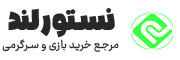

خیلی علی بود